通道摳圖,用ps中的通道摳出受光不均勻的人物發(fā)絲照片
時(shí)間:2024-03-08 22:32作者:下載吧人氣:24
本篇教程通過(guò)ps中的通道給人物進(jìn)行摳發(fā)絲,像摳圖的教程同學(xué)們已經(jīng)學(xué)習(xí)過(guò)很多,同學(xué)們需要通過(guò)練習(xí)來(lái)提高和完善自己的ps技術(shù)。本篇教程中可以看到原圖的背景其實(shí)還是有一定對(duì)比的,但是由于背景是綠色,所以扣起來(lái)還是有一定的難度,這時(shí)我們選擇通道進(jìn)行摳圖在觀察通道的時(shí)候,需要同學(xué)們多加練習(xí),這樣才可以找到具體哪個(gè)通道可以摳出人物發(fā)絲。一起通過(guò)教程來(lái)練習(xí)一下吧,相信你可以做的更好。
效果圖:
 學(xué)習(xí)PS請(qǐng)到www.16xx8.com
學(xué)習(xí)PS請(qǐng)到www.16xx8.com
素材:

操作步驟:
1、打開(kāi)圖片,進(jìn)入通道面板,觀察一下各通道,左側(cè)發(fā)絲以深灰色為主,右側(cè)發(fā)絲以灰白色為主。
2、先來(lái)?yè)溉∽髠?cè)的發(fā)絲。選擇綠通道,按Ctrl + A 全選,按Ctrl + C 復(fù)制。
3、點(diǎn)RGB通道返回圖層面板,新建一個(gè)圖層,按Ctrl + V 粘貼。


4、新建一個(gè)圖層,用套索工具把左側(cè)頭發(fā)以外的區(qū)域勾出選區(qū),并填充白色,如圖。

5、創(chuàng)建色階調(diào)整圖層,增加高光區(qū)域亮度,參數(shù)如圖
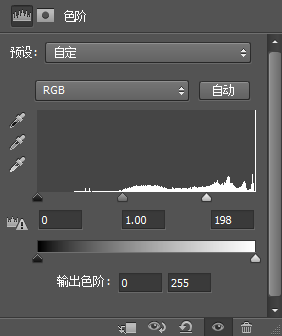
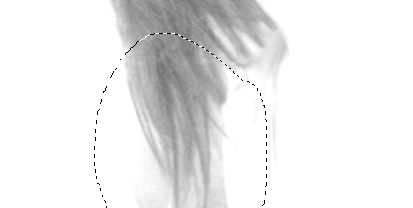

6、底部發(fā)絲背景還有一些灰色,用套索工具選取出來(lái),并把選區(qū)羽化15個(gè)像素。
7、創(chuàng)建色階調(diào)整圖層,增加明暗對(duì)比,效果如圖。
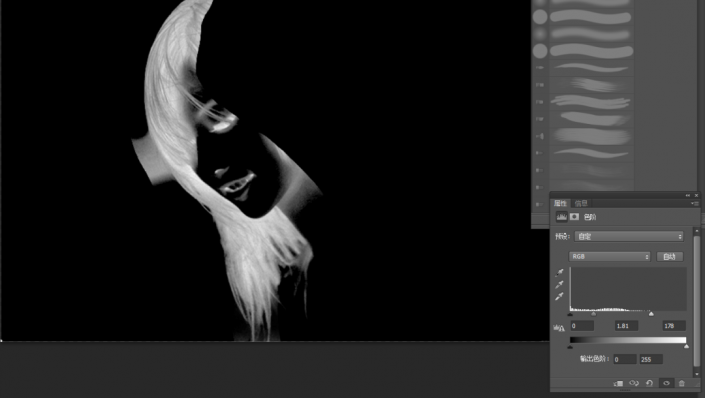
9、創(chuàng)建反相調(diào)整圖層,把發(fā)絲轉(zhuǎn)為白色,同時(shí)把背景轉(zhuǎn)為黑色。
10、創(chuàng)建色階調(diào)整圖層,把發(fā)絲稍微調(diào)亮一點(diǎn)。

11、新建一個(gè)圖層,把前景色設(shè)置為白色,然后用透明度為10%的柔邊畫筆把下圖選區(qū)部分涂白一點(diǎn)。
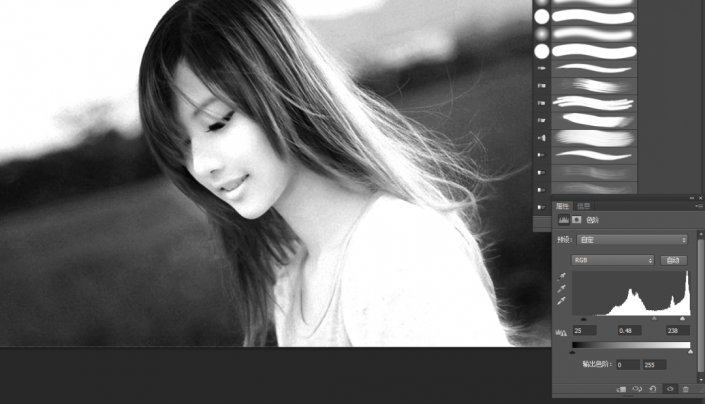
12、現(xiàn)在來(lái)處理右側(cè)頭發(fā)。把背景圖層復(fù)制一層,按Ctrl + Shift + ] 置頂。
13、進(jìn)入通道面板,選擇紅通道,復(fù)制粘貼到圖層面板。
14、創(chuàng)建色階調(diào)整圖層,增加明暗對(duì)比。
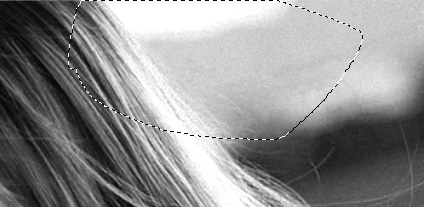
15、同樣的方法用套索工具勾出頂部發(fā)絲區(qū)域,并把選區(qū)羽化15個(gè)像素。
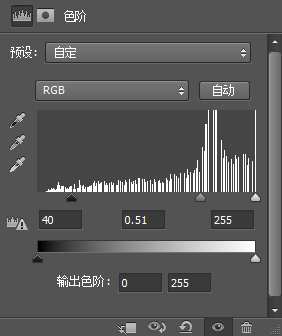
16、創(chuàng)建色階調(diào)整圖層,把暗部壓暗一點(diǎn),參數(shù)如圖。
17、用套索工具勾出下圖所示的選區(qū),羽化15個(gè)像素后,創(chuàng)建色階調(diào)整圖層,增加明暗對(duì)比,過(guò)程及效果如下圖。
18、底部的發(fā)絲也是同樣的方法處理。
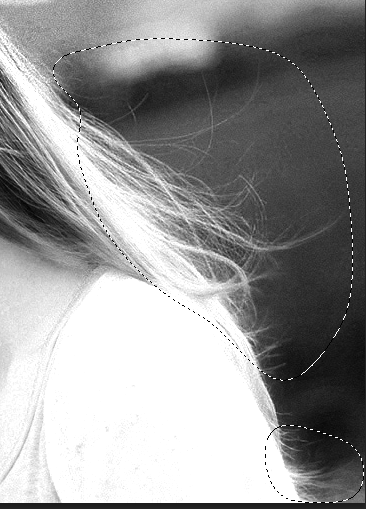
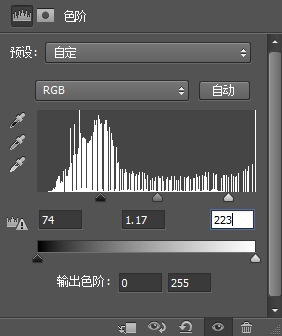

20、創(chuàng)建純色填充圖層,顏色設(shè)置為黑色,確定后把蒙版填充黑色,再用鋼筆及畫筆把發(fā)絲背景區(qū)域變成黑色。
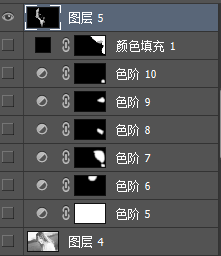
21、新建一個(gè)圖層,把紅通道及以上的圖層隱藏,并按Ctrl + Alt + Shift + E 蓋印圖層。

22、把隱藏的圖層顯示出來(lái),回到蓋印圖層,用套索工具勾出下圖所示的選區(qū),按Delete鍵刪除,然后取消選區(qū)。
23、新建一個(gè)圖層,按Ctrl + Alt + Shift + E 蓋印圖層。
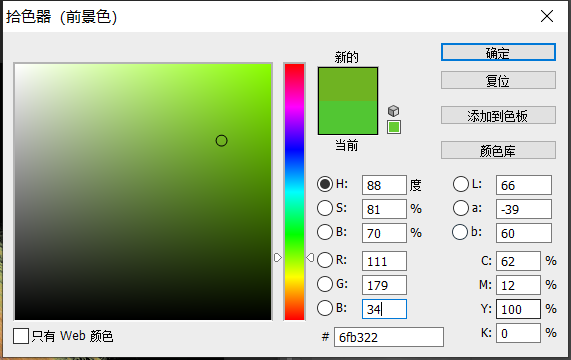
24、新建一個(gè)圖層,填充顏色為綠色。
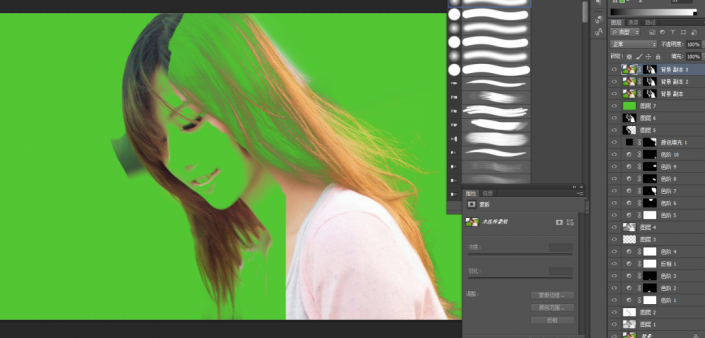
25、復(fù)制背景圖層,添加蒙版。回到剛剛的蓋印圖層,Ctrl+A全選,Ctrl+C復(fù)制。按住Alt鍵點(diǎn)擊蒙版,Ctrl+V粘貼。
26、多次復(fù)制置頂圖層。

27、刪除拷貝圖層3的蒙版,用鋼筆工具把人物主體部分勾出,添加蒙版。
28,合并它下面兩個(gè)圖層。

29、新建一個(gè)圖層,把綠色圖層及以下圖層都隱藏。然后在這個(gè)圖層蓋印,再把那些顯示出來(lái)。
30、復(fù)制一層綠色圖層,移到蓋印圖層的下面。
31、創(chuàng)建色相/飽和度圖層,調(diào)節(jié)參數(shù)如下圖。
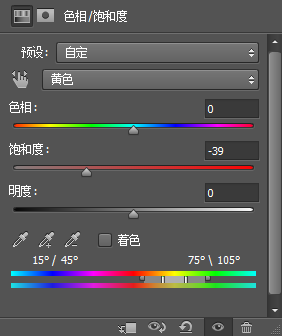
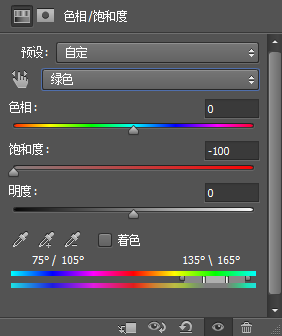
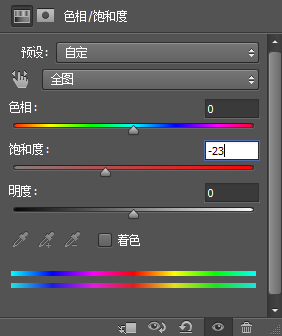
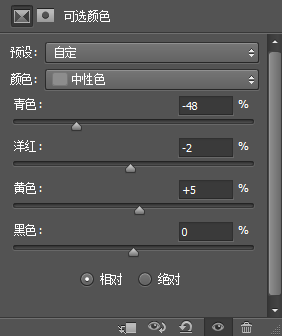
32、創(chuàng)建可選顏色圖層,調(diào)節(jié)參數(shù)如圖。
33、在可選顏色和飽和度之間創(chuàng)建剪貼蒙版,按Ctrl點(diǎn)擊蓋印圖層載入選。
34、選擇色相/飽和度圖層,按住Alt+刪除鍵。
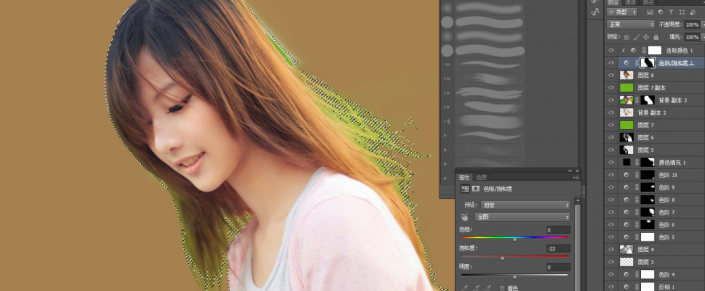
35、選擇畫筆工具,前景色設(shè)置為白色,在殘余背景色的發(fā)絲上涂抹。
36、追求完美的同學(xué)可以再進(jìn)行細(xì)化處理。
完成:
 學(xué)習(xí)PS請(qǐng)到www.16xx8.com
學(xué)習(xí)PS請(qǐng)到www.16xx8.com
用通道摳圖整體來(lái)說(shuō)還是比較好上手的,但是在摳圖的時(shí)候我們要分清楚哪些摳圖需要通道,哪些需要鋼筆,其實(shí)像摳圖并不是用一種方法就能把照片摳出來(lái)的,還是需要結(jié)合幾種工具來(lái)一起完成。同學(xué)們一起來(lái)練習(xí)一下吧。
相關(guān)推薦
- 玻璃效果,通過(guò)ps制作水霧玻璃效果照片
- 噴濺效果,通過(guò)ps給水果制作一種果漿噴出的噴濺效果
- 馬賽克效果,制作錯(cuò)落有致的小立方體馬賽克效果照片
- 粉色調(diào),給人物調(diào)出粉紅色調(diào)的照片
- 海報(bào)設(shè)計(jì),給人物制作創(chuàng)意十足的切割海報(bào)照片
- 油畫效果,把田園風(fēng)景的數(shù)碼照片轉(zhuǎn)成唯美的油畫效果照片
- 人像后期,給前期灰暗的人像照片進(jìn)行提亮
- 濾鏡制圖,通過(guò)ps中的濾鏡給汽車的車輪添加轉(zhuǎn)動(dòng)效果
- 工筆畫,把古典人像照片制作為工筆畫紋理效果的藝術(shù)照片
- 切割效果,制作切割水果的海報(bào)創(chuàng)意效果
相關(guān)下載
熱門閱覽
- 1ps斗轉(zhuǎn)星移合成劉亦菲到性感女戰(zhàn)士身上(10P)
- 2模糊變清晰,在PS中如何把模糊試卷變清晰
- 3ps楊冪h合成李小璐圖教程
- 4ps CS4——無(wú)法完成請(qǐng)求,因?yàn)槲募袷侥K不能解析該文件。
- 5色階工具,一招搞定照片背后的“黑場(chǎng)”“白場(chǎng)”和“曝光”
- 6ps液化濾鏡
- 7PS鼠繪奇幻的山谷美景白晝及星夜圖
- 8LR磨皮教程,如何利用lightroom快速磨皮
- 9實(shí)際操作,在PS中如何批量給圖層重命名并導(dǎo)出
- 10ps調(diào)出日系美女復(fù)古的黃色調(diào)教程
- 11軟件問(wèn)題,PS顯示字體有亂碼怎么辦
- 12photoshop把晴天變陰天效果教程
最新排行
- 1室內(nèi)人像,室內(nèi)情緒人像還能這樣調(diào)
- 2黑金風(fēng)格,打造炫酷城市黑金效果
- 3人物磨皮,用高低頻給人物進(jìn)行磨皮
- 4復(fù)古色調(diào),王家衛(wèi)式的港風(fēng)人物調(diào)色效果
- 5海報(bào)制作,制作炫酷的人物海報(bào)
- 6海報(bào)制作,制作時(shí)尚感十足的人物海報(bào)
- 7創(chuàng)意海報(bào),制作抽象的森林海報(bào)
- 8海報(bào)制作,制作超有氛圍感的黑幫人物海報(bào)
- 9碎片效果,制作文字消散創(chuàng)意海報(bào)
- 10人物海報(bào),制作漸變效果的人物封面海報(bào)
- 11文字人像,學(xué)習(xí)PS之人像文字海報(bào)制作
- 12噪點(diǎn)插畫,制作迷宮噪點(diǎn)插畫

網(wǎng)友評(píng)論